
MacOS पर Apple फोटो को पहचानने के लिए प्रशिक्षित किया जा सकता हैचेहरे ताकि आप उन सभी तस्वीरों में परिवार और दोस्तों की तलाश कर सकें जिनमें वे दिखाई देते हैं। प्रशिक्षण आसान है, हालांकि अगर आपके पुस्तकालय में बहुत सारे चित्र हैं तो इसमें कुछ समय लग सकता है।
जब आप चेहरे को पहचानने के लिए फ़ोटो को प्रशिक्षित करना चाहते हैं, तो पहले एप्लिकेशन खोलें और बाएं हाथ की ओर "लोग" फलक पर क्लिक करें। यहां आपको अपने फोटो एल्बम में चेहरों की तस्वीरें दिखाई देंगी।
प्रत्येक चेहरे के नीचे की संख्या उस व्यक्ति के साथ कितनी छवियों से मेल खाती है।
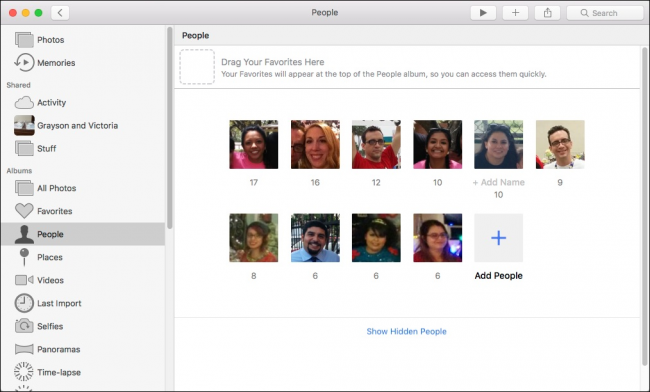
उस नंबर पर क्लिक करें और टाइप करना शुरू करेंव्यक्ति का नाम और एक ड्रॉपडाउन सूची आपको अपने संपर्कों से एक नाम का चयन करने की अनुमति देगा। यदि वह व्यक्ति आपके संपर्कों में नहीं है, तो चिंता न करें, बस उनका नाम लिखें और इसे वैसे भी उनकी तस्वीरों में जोड़ा जाएगा।

जब आप फ़ोटो को नाम निर्दिष्ट कर लेते हैं, तो आप उन्हें खोज सकते हैं

अपने लोग एल्बम में, व्यक्तियों को अपने पसंदीदा में जोड़ने के लिए, उनके थंबनेल को लोग एल्बम के शीर्ष पर खींचें; केवल अपने पसंदीदा को देखने के लिए, "केवल पसंदीदा दिखाएं" पर क्लिक करें।

यदि आप अपने लोगों के एल्बम में किसी को नहीं देखना चाहते हैं, तो उनकी तस्वीर पर राइट-क्लिक करें और "इस व्यक्ति को छिपाएं" पर क्लिक करें।
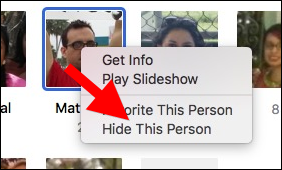
जिन लोगों को आपने छिपाया है, उन्हें देखने के लिए, पीपल एल्बम के निचले भाग में "छिपे हुए लोग दिखाएं" पर क्लिक करें।

कभी-कभी तस्वीरें उसी व्यक्ति की गलती हो सकती हैं जैसे किदो या अधिक अलग-अलग व्यक्ति। कोई समस्या नहीं है, बस व्यक्ति का नाम टाइप करें और जब आप रिटर्न मारते हैं, तो फोटो आपसे पूछेगा कि क्या आप उस व्यक्ति को मर्ज करना चाहते हैं।

यदि आप लोग लोग एल्बम में नहीं देखते हैं, तो कौनआपको पता है कि फ़ोटो में हैं, फिर "लोग जोड़ें" पर क्लिक करें और आपको उन सभी चेहरों को दिखाया जाएगा जो फ़ोटो ढूंढते हैं। पीपल एल्बम में किसी को जोड़ने के लिए, उनकी तस्वीर क्लिक करें और फिर "जोड़ें"।
यदि आप एक ही व्यक्ति के कई उदाहरण देखते हैं, तो "कमांड" कुंजी को दबाए रखें और प्रत्येक को चुनने के लिए क्लिक करें और फिर "मर्ज और जोड़ें" पर क्लिक करें।
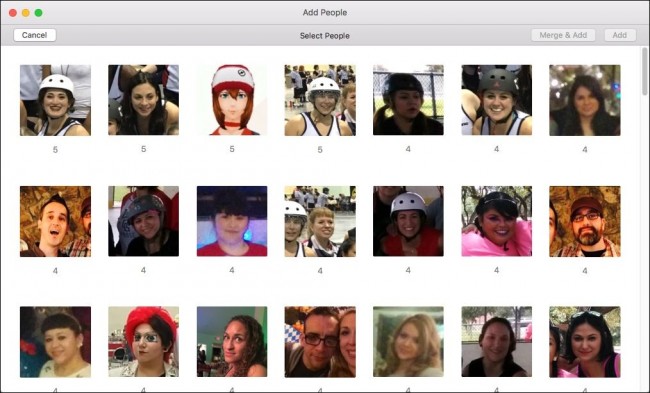
एक बार जब आप एक को एक नाम आवंटित करने के लिए तस्वीरें प्रशिक्षित करते हैंचेहरा, उस व्यक्ति पर डबल-क्लिक करके उन्हें अपने बहुत ही फोटो एल्बम में देखें। ध्यान दें, उस व्यक्ति का नाम ऊपरी-बाएँ कोने में दिखाई देता है। इसे बदलने के लिए, इस पर क्लिक करें और एक नया टाइप करें।
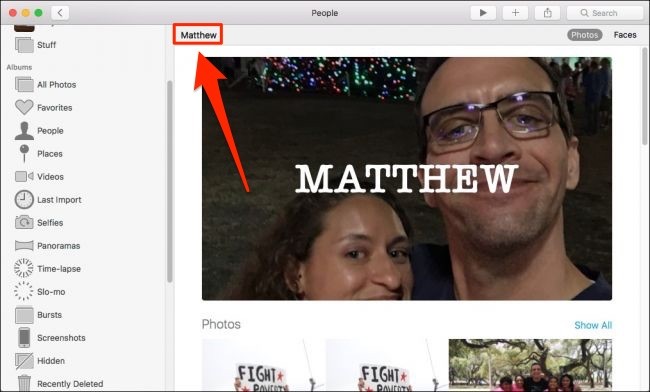
यदि आप इसके बजाय किसी अन्य फ़ोटो का उपयोग करते हैंअपने एल्बम में किसी व्यक्ति का प्रतिनिधित्व करें, इच्छित फ़ोटो चुनें, राइट-क्लिक करें और फिर "मुख्य फ़ोटो बनाएँ" चुनें। ध्यान दें, यदि फ़ोटो को लगता है कि कोई व्यक्ति उस फ़ोटो में है जिसमें वे दिखाई नहीं दे रहे हैं, तो आप यह बता सकते हैं कि वे उस फ़ोटो में नहीं हैं।

किसी भी अनाम व्यक्ति के चेहरे पर क्लिक करने से आपको उन्हें नाम देने का एक और अवसर मिलता है।
लोग एल्बम पर दिखाए गए थंबनेल को बताते हैंयह स्पष्ट नहीं है कि यह किसका चेहरा है उस एल्बम को खोलें, और एक बार जब आप उस व्यक्ति को पहचान लेते हैं, तो ऊपरी-बाएँ कोने में उस क्षेत्र पर क्लिक करें जहाँ वह "+ नाम जोड़ें" कहता है।

किसी व्यक्ति के एल्बम को देखने के दौरान, आप उनकी पूरी तस्वीरों को देखने या केवल चेहरे के रूप में चुन सकते हैं।
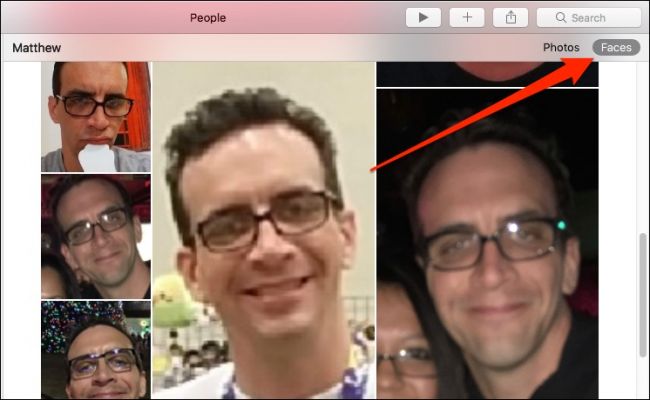
यहां एक और बात यह है कि आप यह आश्वस्त करने के लिए कर सकते हैं कि फ़ोटो में किसी व्यक्ति की हर तस्वीर पहचानी गई है। व्यक्ति के एल्बम के नीचे स्क्रॉल करें और "अतिरिक्त फ़ोटो की पुष्टि करें" पर क्लिक करें।
सम्बंधित: MacOS पर "यादें" में फ़ोटो कैसे मोड़ें
जब तक आप चाहें, तब भी ध्यान देंकिसी व्यक्ति को प्रभावित करने के लिए, "इस व्यक्ति को अनफ्रेंड करें" पर क्लिक करें (या उन्हें लोगों के पसंदीदा एल्बम से बाहर खींचें)। आप "स्मृति में जोड़ें" पर क्लिक करके इस व्यक्ति की मेमोरी भी बना सकते हैं।

जब आप "अतिरिक्त फ़ोटो की पुष्टि करें" पर क्लिक करते हैं, तो आप उस उदाहरण के माध्यम से "हां" या "नहीं" चुन सकते हैं। फोटो प्रत्येक व्यक्ति के बारे में सोचता है।

कहते हैं, फ़ोटो या आप एक गलती करते हैं और यह तस्वीर में सही व्यक्ति नहीं है, फ़ोटो पर राइट-क्लिक करें और "यह [ऐसा नहीं है, इसलिए] चुनें"।

समूह फ़ोटो में चेहरे टैग करने के लिए, सबसे पहले, क्लिक करेंटूलबार में "मैं" आइकन, फिर परिणामी जानकारी संवाद में प्रत्येक व्यक्ति के चेहरे पर क्लिक करें या "+" बटन पर क्लिक करें। अब, फोटो के माध्यम से प्रत्येक व्यक्ति को नाम दें।
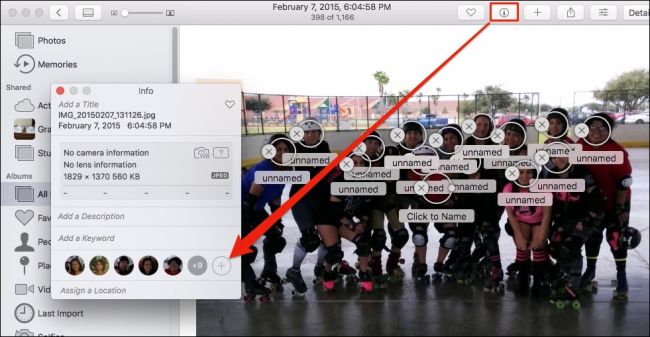
अंत में, यदि आपकी तस्वीरें लोगों के नामों के साथ दिखाई देती हैं और आप उन्हें छिपाना चाहते हैं, तो संपादन> चेहरा छिपाएं पर क्लिक करें।

चेहरे को पहचानने के लिए प्रशिक्षण तस्वीरें का मतलब है कि नहींकेवल यह उस व्यक्ति की किसी भी मौजूदा तस्वीर को एल्बमों में इकट्ठा करेगा, लेकिन साथ ही, जैसा कि आप अधिक तस्वीरें लेते हैं और उन्हें फ़ोटो में जोड़ते हैं, यह लोगों को पहचानना और उनके नामों के साथ टैग करना जारी रखेगा।
जब आप यह प्रारंभिक कार्य पूरा कर लेते हैं, तो आपको अब उन लोगों की पहचान नहीं करनी चाहिए जिन्हें आप फ़ोटो में जोड़ते हैं, जब तक कि आप किसी नए को नहीं जोड़ते हैं या किसी व्यक्ति की उपस्थिति किसी भी तरह नाटकीय रूप से बदल जाती है।
अब, अगली बार जब आपको वास्तव में अपने सबसे अच्छे दोस्त या परिवार के किसी सदस्य की तस्वीर ढूंढनी होगी, तो उनके लिए सिर्फ खोज करना आसान होगा।








